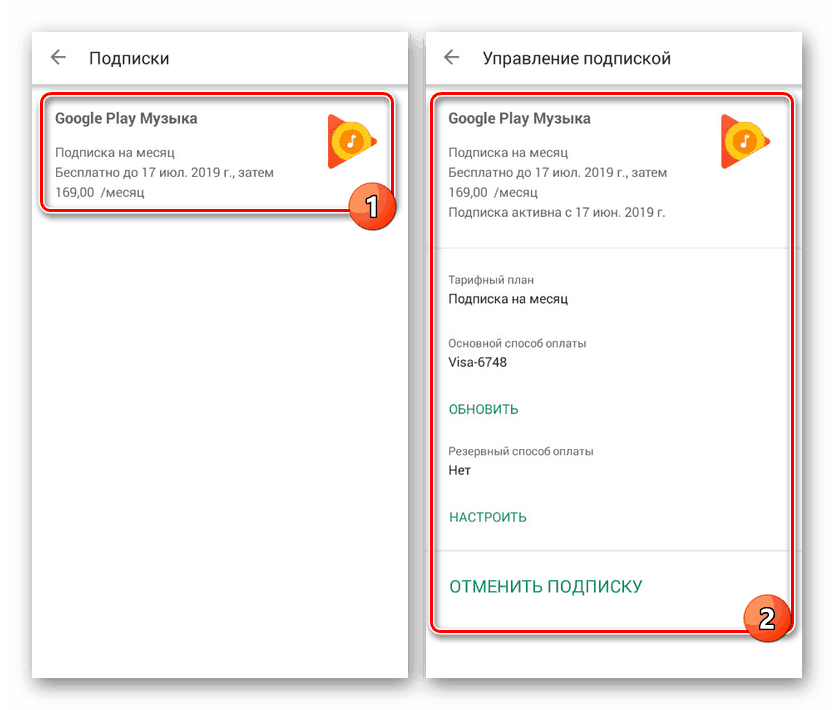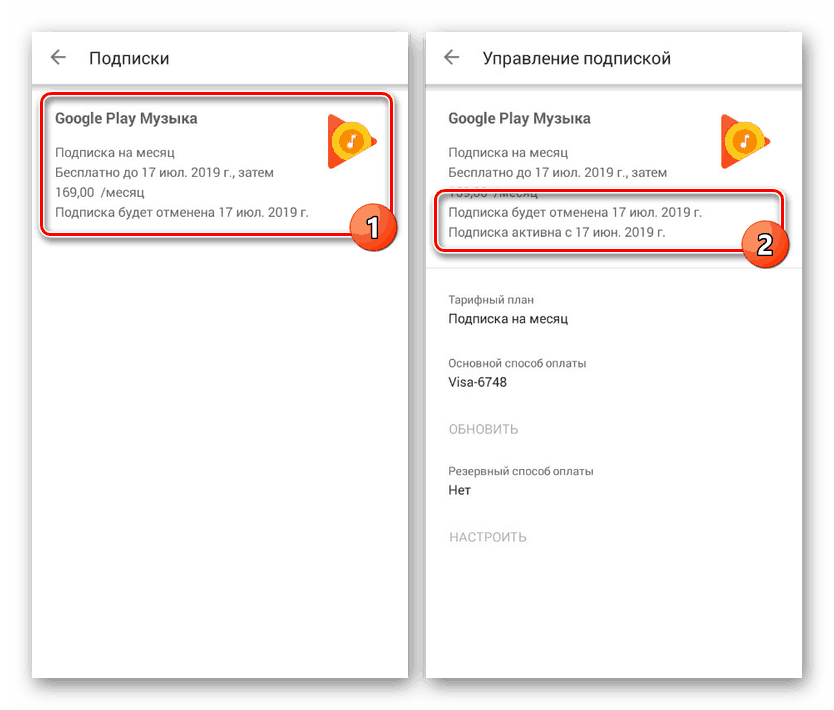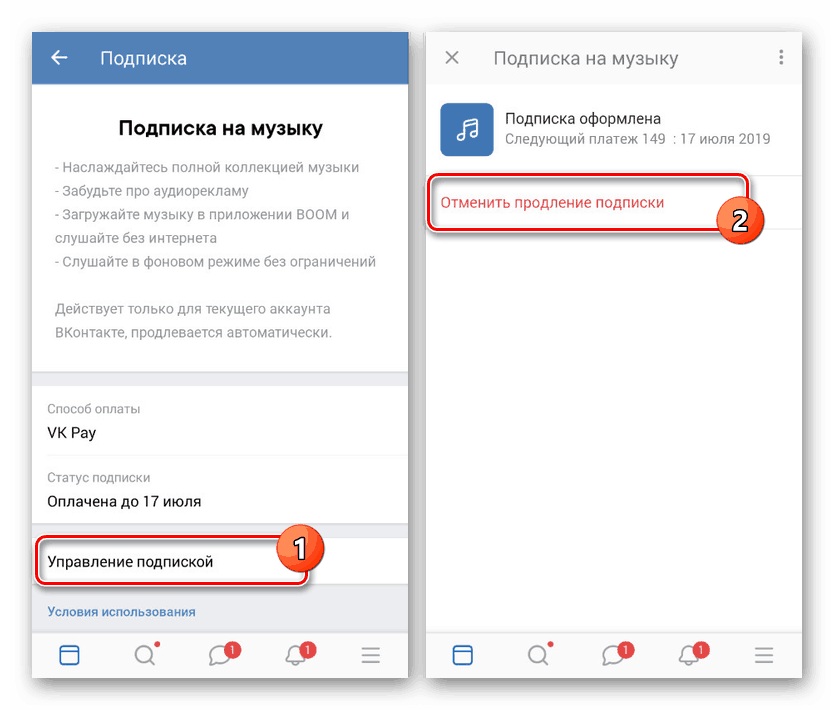Отменете абонамента от устройства с Android
В процеса на използване на устройството на платформата Android по един или друг начин трябва да изтеглите и инсталирате различни приложения, много от които предоставят свои собствени платени и безплатни услуги. Обикновено тези опции са свързани чрез абонамент с определен срок. В хода на тази инструкция ще ви кажем как да ги анулирате на Android по всички налични начини.
съдържание
Отпишете се от Android
В момента има три основни начина за отписване, в зависимост от конкретното приложение или онлайн услуга. Ще обърнем внимание на платените и безплатни опции, които ви позволяват да получите достъп до различни функции.
Прочетете също: Отмяна на абонамента от iPhone
Метод 1: Абонаменти в Google Play
Поради връзката на повечето приложения от Play Market и Google Play услуги, много абонаменти са най-лесни за гледане и отказ от този магазин. В неговите тинктури специално за тези цели е предоставен отделен раздел, актуализиран в реално време и показващ само текущи абонаменти. В този случай методът се прилага изключително за проверен софтуер, изтеглен от Google Play Store, но без териториални ограничения, както при добавянето.
- За да отмените, първо отворете приложението Google Play, разширете менюто в горния ляв ъгъл на екрана и изберете „Абонаменти“ . Тук ще видите всички споразумения, които сте съставили, като използвате детайлите на вашия акаунт в Google.
- Изберете една от опциите, за да отидете на страницата за управление . Можете да извършите пълно изключване, като щракнете върху бутона „Отказ“ в долната част на екрана.
![Отворете настройките си за абонамент в Google Play на Android]()
Това действие ще трябва да бъде потвърдено през съответния прозорец. Веднага ще бъде представено съобщение за запазването на възможностите до края на периода на фактуриране, дори ако сте издали пробна безплатна версия.
- В допълнение към поддържането на достъп до функции, чрез секцията „Управление“ до края на периода на фактуриране, можете да подновите абонамента си. За целта бутонът Възобновяване се представя на страницата с настройки.
![Достъпно абонаментно приложение за Google Play за Android]()
В случай на някои приложения, както се вижда в примера на Google Play Music, е невъзможно да се върне активното състояние на услуга чрез настройките на Google Play. За да направите това, ще трябва да инсталирате официалния софтуер и да използвате вътрешните параметри, за да изпълните тази задача.
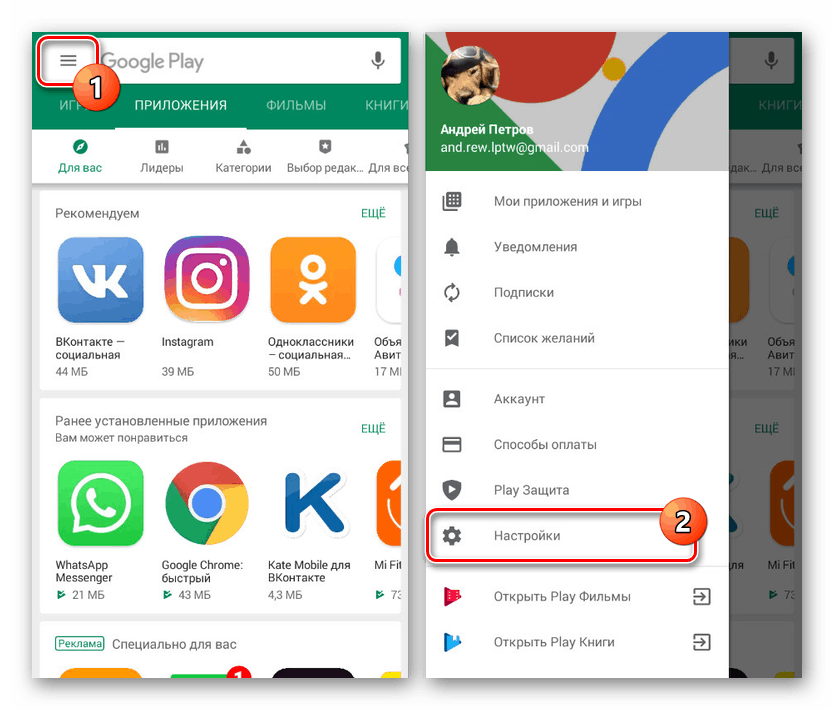
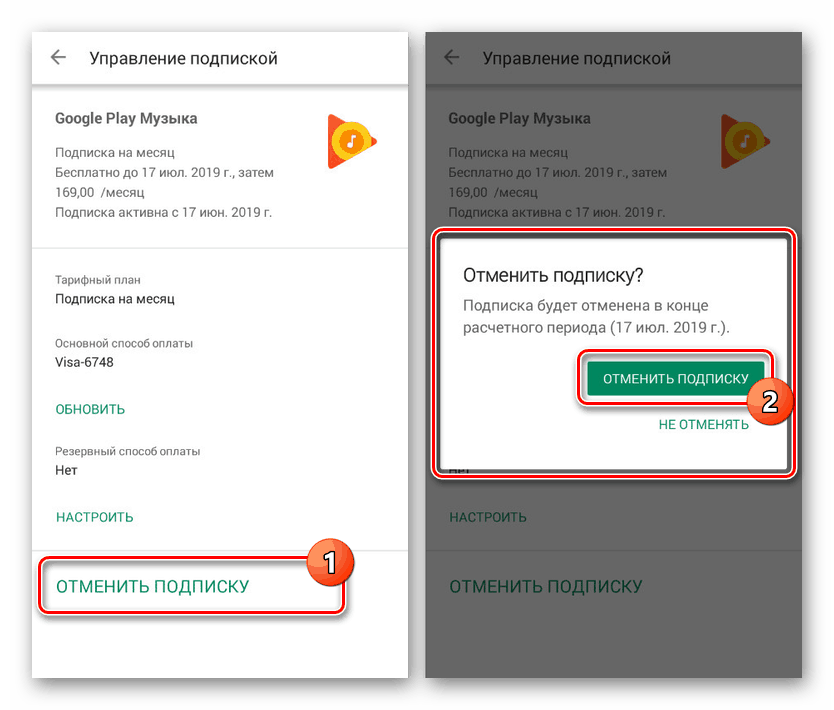
Този метод е особено подходящ във връзка с услуги на Google като Music и YouTube Premium, тъй като те са тези, които се синхронизират с един акаунт. Други приложения, особено инсталираните чрез APK файла, може да липсват напълно от списъка, което изисква няколко други действия.
Метод 2: Абонаменти в приложения
Някои приложения, например, инсталирани с помощта на APK файла или напълно отсъстващи от Google Play Store, както вече казахме, не се синхронизират със секцията „Абонаменти“ в разглежданата по-рано програма. Поради това единствената възможност за анулиране се свежда до използването на приложението, за което първоначално е била предназначена услугата. Освен това този конкретен метод може да се счита за универсален, тъй като се прилага за целия софтуер, включително услугите на Google. Помислете за отписване от най-популярните примерни приложения.
Бум музикален плейър
- приложение BOOM , действайки като музикален плейър за VKontakte и Odnoklassniki, ви позволява да слушате музика без ограничения, ако имате абонамент. За да го отмените, трябва да отворите програмата и на главната страница да изберете социалната мрежа, от която се интересувате, с последващо разрешение.
- След разрешение на долния панел щракнете върху бутона с изображението на бележката. Тук трябва да докоснете иконата на зъбно колело в горния десен ъгъл.
- След това използвайте бутона „Управление“ в блока „Тарифен план“ . В резултат на това трябва да се отвори страница с подробна информация.
- Използвайте отново бутона „Управление“ и на страницата, която се показва, щракнете върху „Отказ за подновяване на абонамента“.
Забележка: Ако устройството няма официалното приложение за VK, можете да използвате уеб браузър.
![Процес за отписване от Android на BOOM]()
Действието трябва да бъде потвърдено, след което процедурата може да се счита за приключена. В този случай достъпът до музикалната библиотека ще бъде запазен до края на периода на фактуриране.
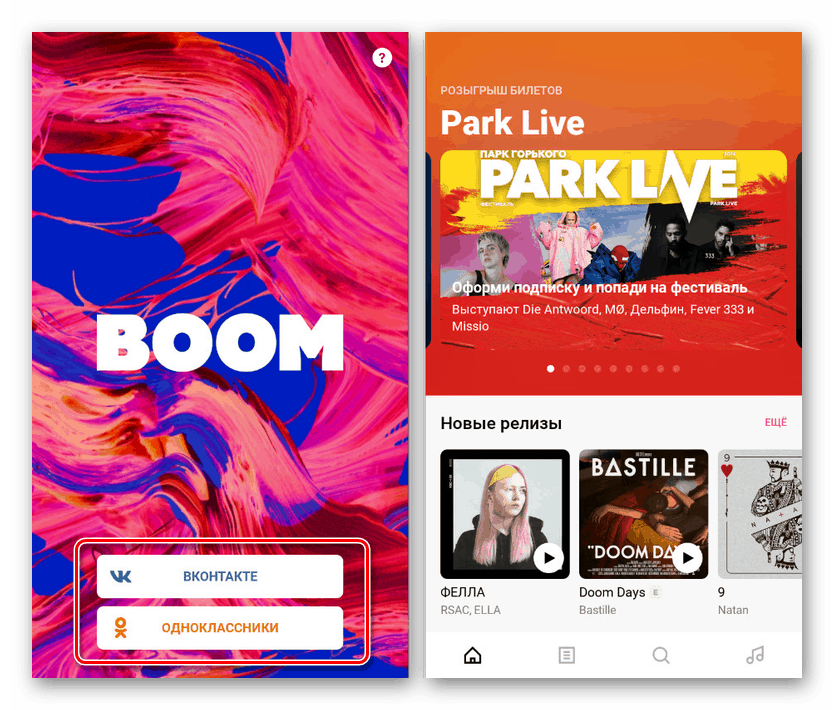
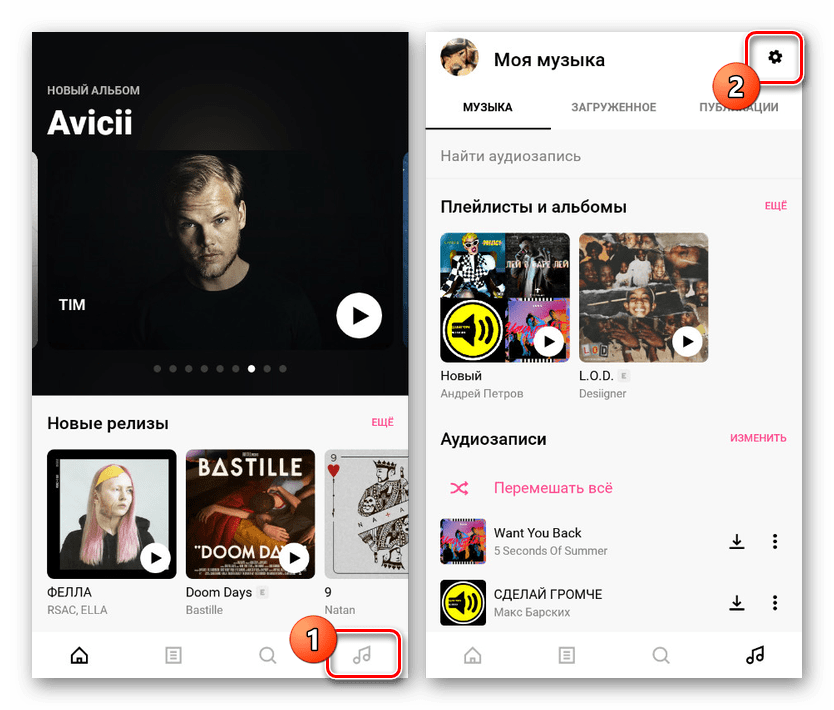
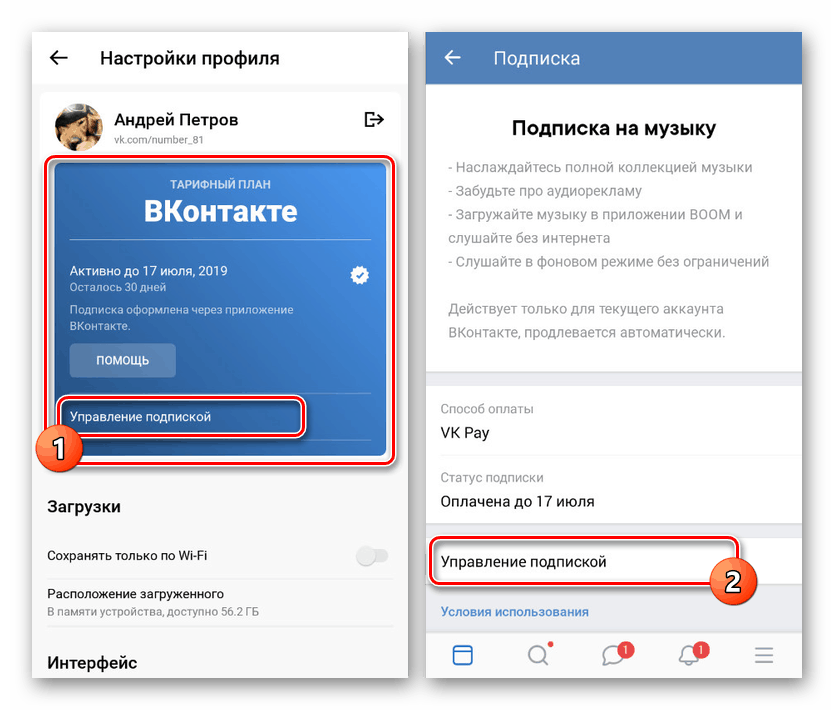
VKontakte
- Поради връзката между VK и BOOM, процедурата за отмяна в заявлението е почти същата. За да започнете, отворете VKontakte , с помощта на долния панел разширете главното меню и кликнете върху иконата на зъбно колело в горния десен ъгъл на страницата.
- В секцията „Настройки“ изберете „Абонирайте се за музика“ и след това докоснете реда „Управление“ .
- За да завършите, използвайте връзката „Отказ за подновяване“ и потвърдете процедурата през прозореца, който се показва с помощта на бутона „Деактивиране“ .
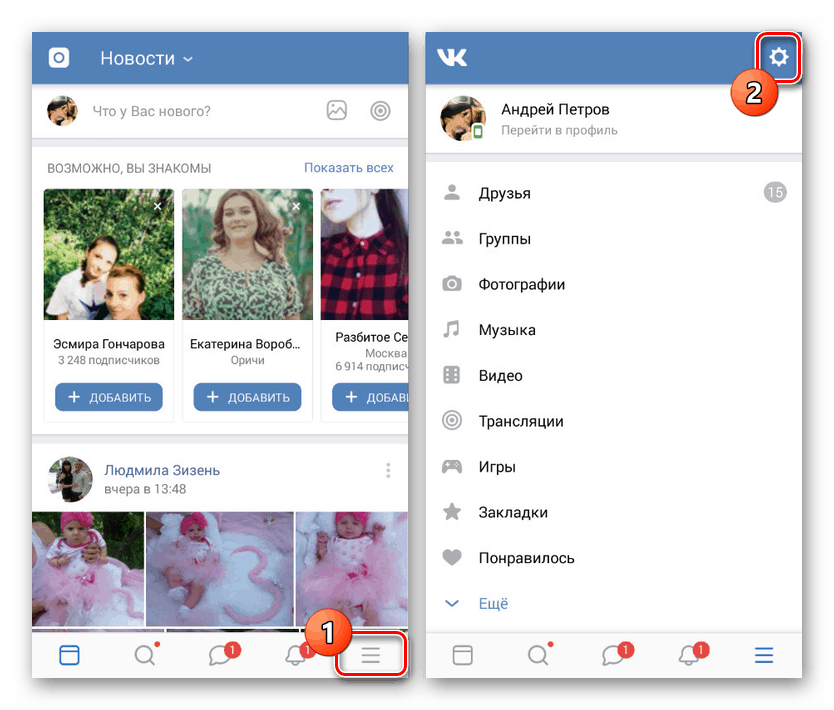
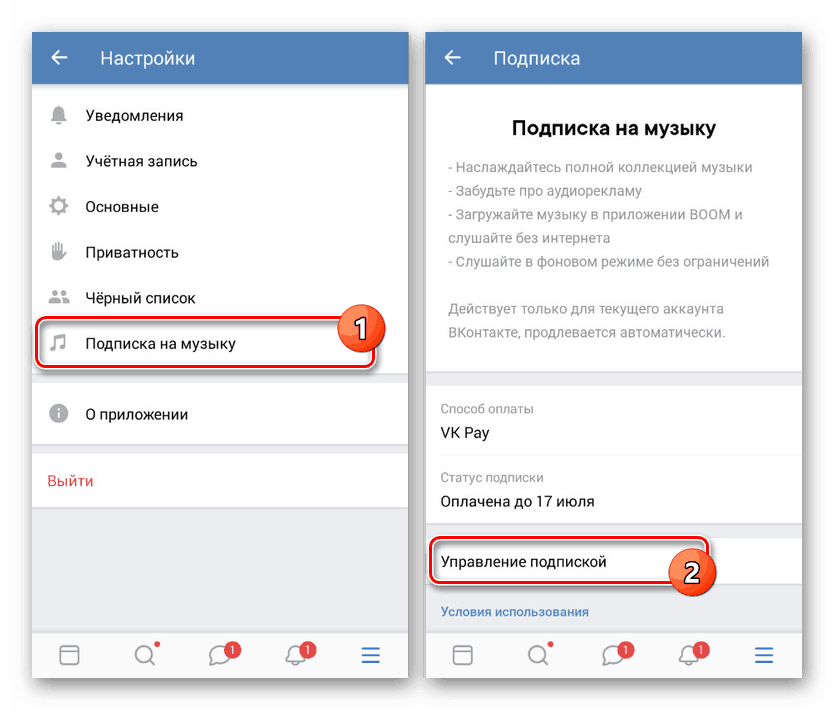
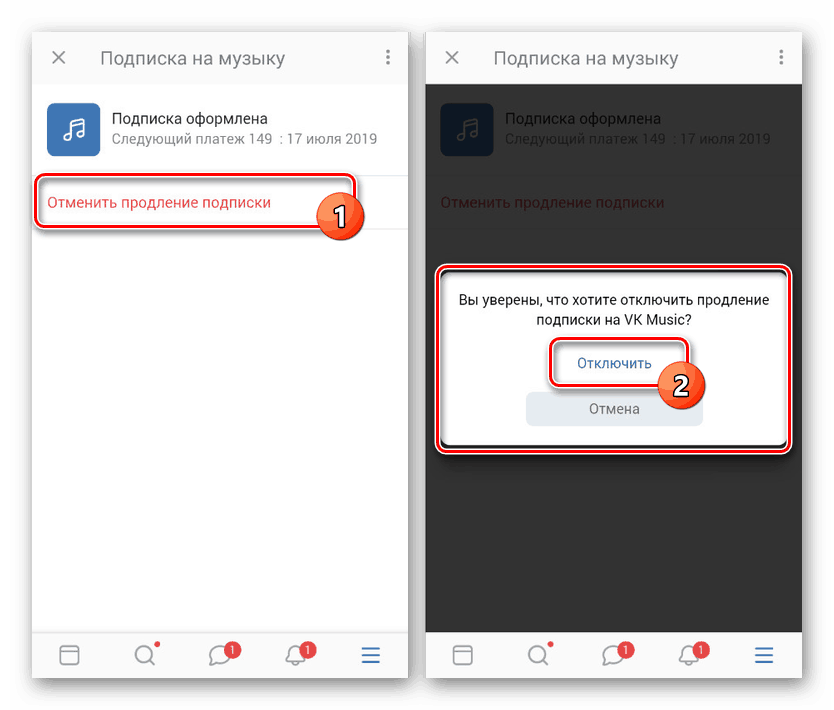
Google пуска музика
- Абонаментите за услуги на Google, както споменахме, са най-лесни за управление чрез Google Play. Въпреки това, по същия начин можете да използвате параметрите на отделните приложения. Например с Google Play Music първо отворете менюто в горния ляв ъгъл на екрана и изберете секцията „Настройки“ .
- Освен това в блока „Акаунт“ кликнете върху „Отписване“ , изберете една от представените причини и потвърдете операцията с помощта на бутона „Продължи“ .
- След успешното приключване на процедурата ще бъдете пренасочени към контролната страница от Google Play, която вече е позната от първия начин. Разширете опцията, която ви интересува, и използвайте връзката „Отказ на абонамента“ с последващо потвърждение.
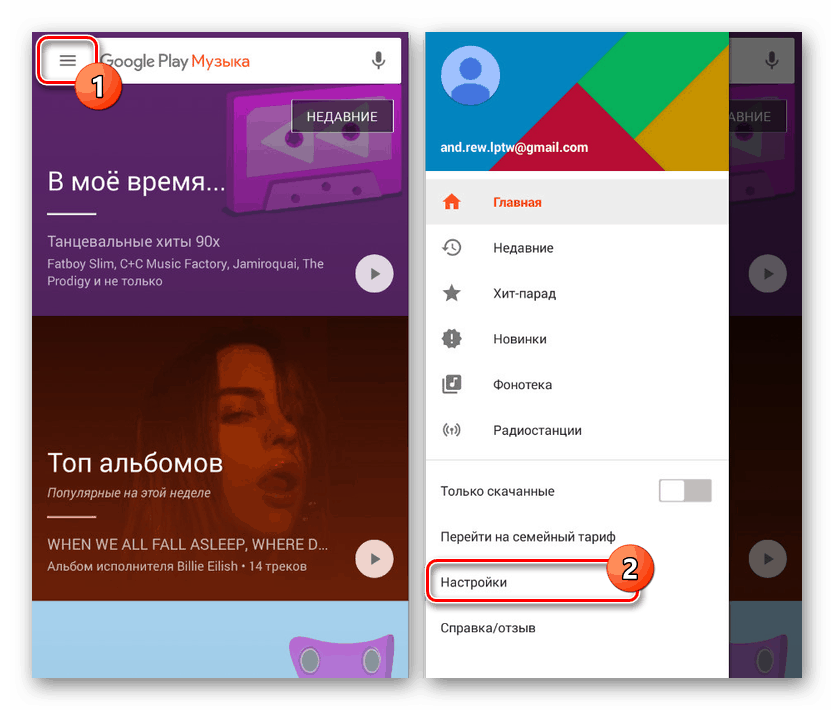
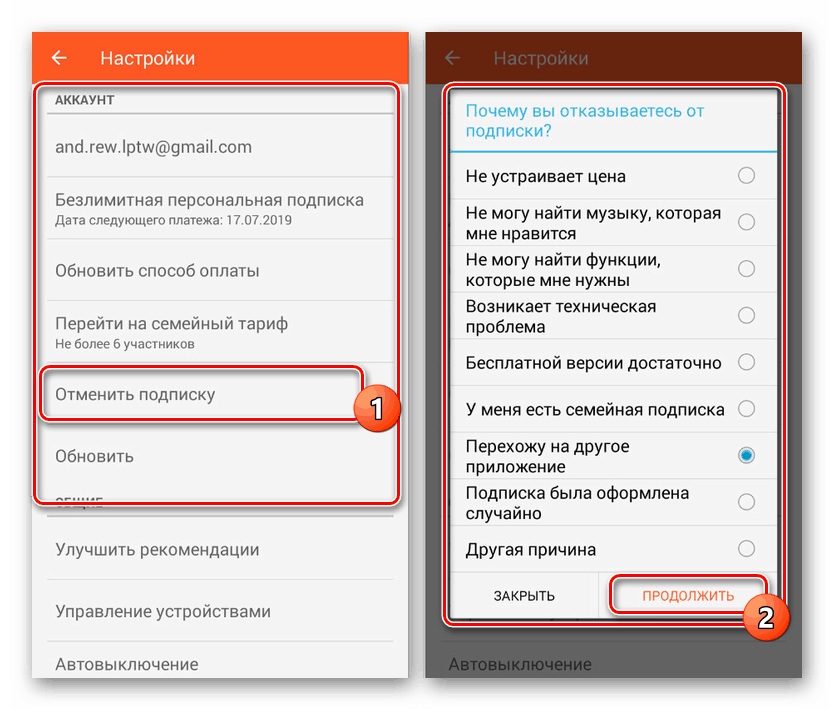
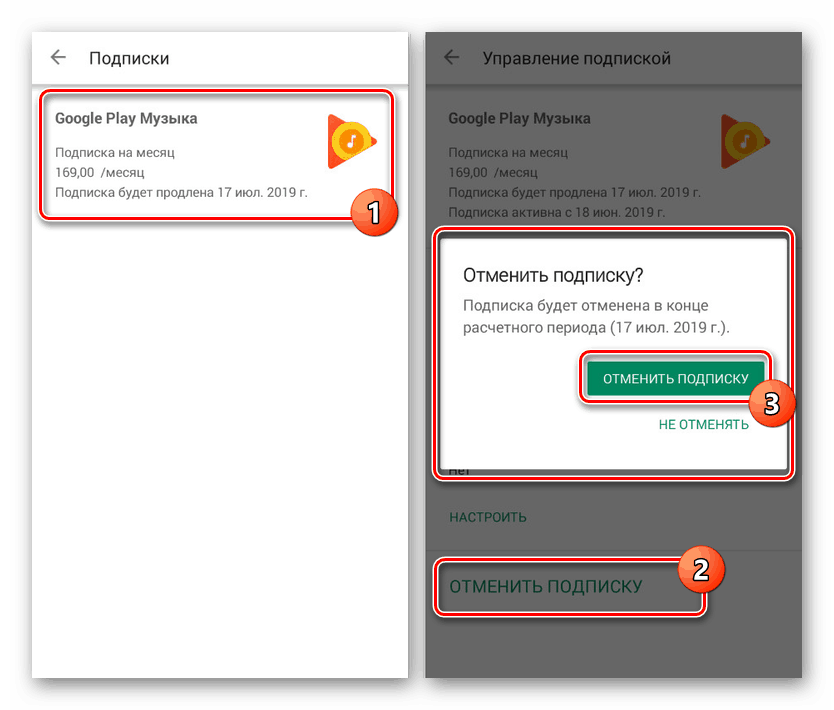
Показахме само няколко примера на приложения, които са най-популярни в руския сегмент на интернет, но има и други опции. Като цяло във всички случаи се осигуряват специални параметри за управление на платени и безплатни абонаменти и следователно, най-вероятно, няма да имате въпроси.
Прочетете също: Отмяна на абонаменти в социалните мрежи Odnoklassniki
Метод 3: Онлайн услуги
Освен абонаменти за приложения, Android често използва уеб услуги и свързани клиенти. В такива ситуации анулирането може да стане по същия начин, както описахме по-рано, или чрез „Настройки“ на официалния уебсайт. Можете да се запознаете с един пример под формата на популярната услуга Yandex.Music в отделна статия на нашия уебсайт.
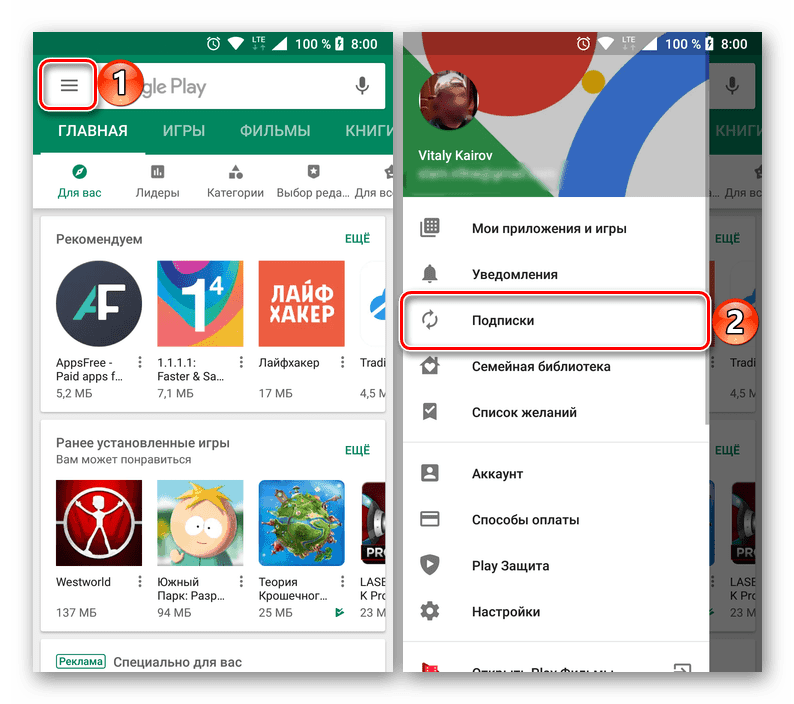
Повече подробности: Анулиране на платен абонамент за Yandex.Music
Както в случая с приложения, има много аналози на този метод, които се различават един от друг. За да избегнете проблеми с деактивирането на абонамента, внимателно проучете настройките за наличността на необходимите секции.
заключение
Като част от статията разгледахме анулирането на услуги, които предполагат достъп до определени функции на приложения и онлайн услуги. В допълнение към това, в определени ресурси за абонамент може да има различен тип, например бюлетини или публикации на приятели в социалните мрежи. На това трябва да се обърне специално внимание, което беше направено от нас в други статии на сайта.
Прочетете също:
Отпишете се от всички в Instagram
Изтрийте приложенията като приятели VKontakte
Отписване на човек от Odnoklassniki